Tabla de Contenido
![]() Sobre el autor
Sobre el autor
![]() Artículos Relacionados
Artículos Relacionados
-
-
-
-
Skitch de Evernote es una buena opción cuando se trata de hacer capturas de pantalla. Puede hacer capturas de la pantalla completa, de un área seleccionada, de una ventana y mucho más. Incluso puedes tomar selfies utilizando el modo cámara. Sin embargo, hace tiempo que no se actualiza.
Las alternativas a Skitch son principalmente herramientas para hacer capturas de pantalla o herramientas de grabación de pantalla. En esta revisión, enumeramos algunas de las alternativas a Skitch probadas y seleccionadas para usuarios de Mac. Antes de examinarlas una a una, echemos un vistazo a la información sobre nuestras pruebas en la siguiente tabla.
| 🔢Cuántos probados | 10+, y sólo 5 seleccionados |
| 🧑🏻🤝🧑🏻Selected para | Usuarios de Mac |
| 📂Formato de imagen admitido | JPG, JPEG, PNG y más |
| 📽️Advanced funciones | Grabación de pantalla, audio y webcam |
| 🥇Más recomendado | EaseUS RecExperts |
¿Por qué necesitas alternativas a Skitch?
La razón más directa es que Skitch dejó de actualizarse para Windows en 2016. Pero también hay otras razones por las que necesitas una alternativa a Skitch. Compruébalas a continuación:
- 1. Skitch no está disponible actualmente para dispositivos Windows y Android.
- 2. No permite editar varias imágenes a la vez.
- 3. Es difícil compartir capturas de pantalla de Skitch con otros programas.
- 4. No tiene función de grabación de pantalla, que mucha gente puede necesitar.
Alternativas a Skitch para usuarios de Mac
Ahora, pasemos a los detalles de estas alternativas a Skitch para Mac.
1️⃣EaseUS RecExperts👍👍👍👍
EaseUS RecExperts for Mac supera todos los inconvenientes de Skitch que hemos mencionado antes. Y por eso lo recomendamos en primer lugar. Este grabador y capturador de pantalla para Mac permite a los usuarios capturar la pantalla completa, un área seleccionada o una ventana(pestaña) de forma flexible.
Es más, los usuarios pueden editar o anotar las capturas de pantalla inmediatamente después de hacerlas. Es fácil añadir marcas, líneas, formas, textos y mucho más. Después de editarlas, puedes verlas y gestionarlas fácilmente.
¿Te parece interesante? ¡Descárgatelo ahora mismo desde el botón de abajo!
Descargar gratis Grabador de pantalla de EaseUS
Descargar gratisGrabador de pantalla de EaseUS
Trustpilot Valoración 4,7

💚Pros:
- Haz capturas de varias pantallas
- Ofrece varias herramientas de edición
- Grabar la pantalla con el micrófono como un vídeo
💔Cons:
- Haz capturas de pantalla durante la grabación
- Sólo admite los formatos de imagen habituales
2️⃣LightShot
LightShot es otra alternativa de Skitch para dispositivos Mac. De hecho, puede utilizarse en varios dispositivos, como Windows, Mac y Linux. Como su nombre indica, es uno de los programas de captura de pantalla más ligeros y mejores de usar.
El funcionamiento es bastante sencillo, sólo tienes que pulsar el botón Imprimir Pantalla en tu palabra clave, y se capturará la pantalla. Lo que más gusta a la gente es que permite editar las capturas de pantalla al instante. Puedes añadir flechas, marcadores, recuadros, etc., fácilmente.

💚Pros:
- Guardar imágenes con un clic
- Haz varias capturas de pantalla a la vez
- Ofrecer extensiones de Chrome, Opera y Vivaldi
💔Cons:
- Falta de funciones avanzadas
- Algunas opciones de la versión para Android no funcionan
3️⃣Snagit
Snagit puede ayudarte con la captura y grabación de pantalla en varios modos. Puedes capturar cualquier área de la pantalla de tu Mac, grabar una aplicación específica o incluso capturar varias ventanas a la vez. El programa ofrece una interfaz fácil de usar. Incluso un principiante puede aprender a utilizarlo correctamente en cuestión de minutos.
Además, esta herramienta viene con varias funciones de edición increíbles. Tras hacer capturas de pantalla con ella, aparecerá un editor que te ayudará a personalizar la imagen. Por ejemplo, puedes cambiar el tamaño o recortarla si quieres. Tras la edición, puedes guardar las imágenes en tu dispositivo.

💚Pros:
- Haz capturas de cualquier parte de tu pantalla
- Graba vídeos rápidos y cortos con un solo clic
- Crea fácilmente GIFs y vídeos a partir de imágenes
💔Cons:
- La opción Captura de pantalla desplazable no funciona correctamente
- Sólo disponible en dispositivos Android
4️⃣Greenshot
Muchas personas recomiendan Greenshot como alternativa a Skitch en Mac. Está disponible en la Mac AppStore para todos los Mac con OS X 10.10 y versiones posteriores.
Como uno de los mejores programas de captura de pantalla, Greenshot es capaz de crear capturas de pantalla de regiones seleccionadas, de varias ventanas o de toda la pantalla del Mac. Después de hacer una captura de pantalla, puedes aplicar etiquetas e insertar varios elementos visuales en ella fácilmente.
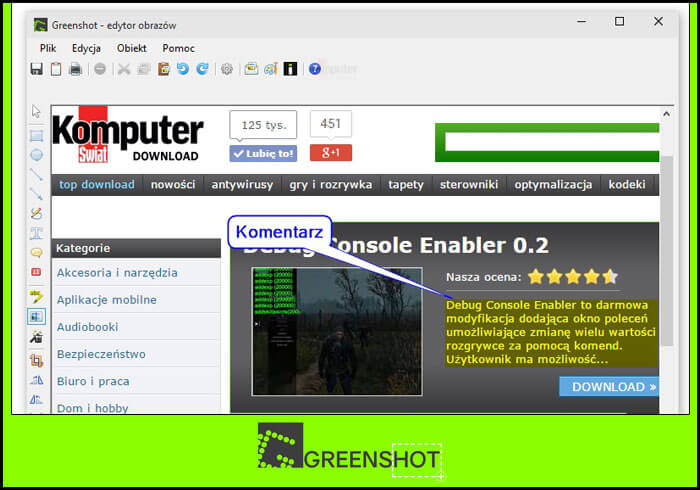
💚Pros:
- Aplica la tecnología OCR para aumentar la productividad
- Comparte capturas de pantalla en varios sitios web
- Añade sombras, bordes, flechas, etc., a la imagen
💔Cons:
- La edición de varias capturas de pantalla no funciona a veces
- Sin función de grabación de pantalla
5️⃣Camtasia
Camtasia es una herramienta de grabación y captura de pantalla creada por TechSmith. Adecuada para educadores, diseñadores de formación y vendedores de tecnología, esta herramienta puede hacer un vídeo de formación con grabación de pantalla o tomar una captura de pantalla con un funcionamiento sencillo.
La interfaz es sencilla y clara. Usuarios de cualquier nivel pueden utilizarlo sin problemas. Con Camtasia, puedes crear capturas de pantalla de alta calidad y videotutoriales, presentaciones y materiales de formación con facilidad.

💚Pros:
- Herramienta todo en uno para capturar tu pantalla
- Admite varios formatos de salida
- Se proporciona un soporte técnico muy bueno
💔Cons:
- Ofrecer efectos de transiciones limitados
- A veces se bloquea
Preguntas frecuentes sobre Skitch Alternative Mac
Consulta a continuación las preguntas relacionadas con el tema y sus respuestas.
1. ¿Cuál es la mejor herramienta para anotar capturas de pantalla en Mac?
La mejor herramienta para anotar capturas de pantalla en Mac es probablemente EaseUS RecExperts. Puede hacer capturas de pantalla y anotarlas inmediatamente con un funcionamiento sencillo. Incluso puedes capturar la pantalla como un vídeo o grabar el audio que se reproduce en tu Mac.
2. ¿Qué es la herramienta gratuita de captura de pantalla para Mac?
Si quieres hacer una captura de pantalla de tu Mac totalmente gratis, puedes probar la herramienta incorporada ScreenShot. Puedes hacerlo:
- Haz una captura de toda la pantalla pulsando Mayúsculas + Comando + 3;
- Haz una captura de una parte de la pantalla pulsando Mayúsculas + Comando + 4;
- Haz una captura de pantalla de una ventana o menú concretos pulsando Mayúsculas + Comando + 4 + Barra espaciadora.
3. ¿Cuál es la mejor herramienta de recorte para Mac?
Depende de tus necesidades. Si sólo quieres la función básica de hacer capturas de pantalla, puedes probar las combinaciones de teclas de acceso rápido. Si quieres editar las capturas de pantalla después de tomarlas, puede que necesites una herramienta que ofrezca funciones de edición. Pero si quieres una herramienta avanzada para capturar tu pantalla como imágenes y también como vídeos, necesitas EaseUS RecExperts.
Palabras finales
Gracias por leer este post. En este artículo hemos probado y seleccionado algunas de las mejores alternativas a Skitch para usuarios de Mac. Si te resulta útil, no dudes en compartirlo con tus amigos y conocidos con los botones de abajo.
Sobre el autor
Luis es un entusiasta de la tecnología, cuyo objetivo es hacer que la vida tecnológica de los lectores sea fácil y agradable. Le encanta explorar nuevas tecnologías y escribir consejos técnicos.
Artículos Relacionados
-
Cómo grabar una reunión de Webex sin permiso
![Luna]() Luna
2024/03/15
Luna
2024/03/15 -
Cómo grabar una llamada sin aplicaciones en Android [Tutorial]
![Luis]() Luis
2024/01/31
Luis
2024/01/31
-
Grabar pantalla en Mac no funciona [Soluciones y alternativas]
![Luis]() Luis
2023/12/01
Luis
2023/12/01 -
Cómo grabar video en Mac [Guía 2024✅]
![Luis]() Luis
2024/02/22
Luis
2024/02/22